2019 JEEP GRAND CHEROKEE bluetooth
[x] Cancel search: bluetoothPage 14 of 428
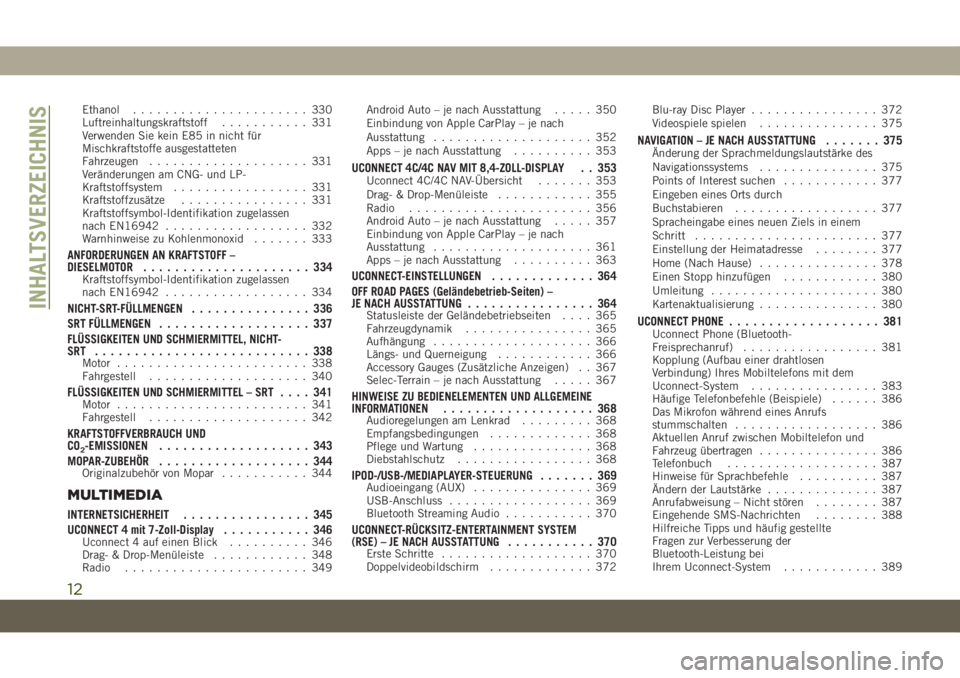
Ethanol...................... 330
Luftreinhaltungskraftstoff........... 331
Verwenden Sie kein E85 in nicht für
Mischkraftstoffe ausgestatteten
Fahrzeugen.................... 331
Veränderungen am CNG- und LP-
Kraftstoffsystem................. 331
Kraftstoffzusätze................ 331
Kraftstoffsymbol-Identifikation zugelassen
nach EN16942.................. 332
Warnhinweise zu Kohlenmonoxid....... 333
ANFORDERUNGEN AN KRAFTSTOFF –
DIESELMOTOR..................... 334
Kraftstoffsymbol-Identifikation zugelassen
nach EN16942.................. 334
NICHT-SRT-FÜLLMENGEN............... 336
SRT FÜLLMENGEN................... 337
FLÜSSIGKEITEN UND SCHMIERMITTEL, NICHT-
SRT ........................... 338
Motor........................ 338
Fahrgestell.................... 340
FLÜSSIGKEITEN UND SCHMIERMITTEL – SRT.... 341Motor........................ 341
Fahrgestell.................... 342
KRAFTSTOFFVERBRAUCH UND
CO2-EMISSIONEN................... 343
MOPAR-ZUBEHÖR................... 344
Originalzubehör von Mopar........... 344
MULTIMEDIA
INTERNETSICHERHEIT................ 345
UCONNECT 4 mit 7-Zoll-Display........... 346
Uconnect 4 auf einen Blick.......... 346
Drag- & Drop-Menüleiste............ 348
Radio....................... 349Android Auto – je nach Ausstattung..... 350
Einbindung von Apple CarPlay – je nach
Ausstattung.................... 352
Apps – je nach Ausstattung.......... 353
UCONNECT 4C/4C NAV MIT 8,4-ZOLL-DISPLAY . . 353Uconnect 4C/4C NAV-Übersicht....... 353
Drag- & Drop-Menüleiste............ 355
Radio....................... 356
Android Auto – je nach Ausstattung..... 357
Einbindung von Apple CarPlay – je nach
Ausstattung.................... 361
Apps – je nach Ausstattung.......... 363
UCONNECT-EINSTELLUNGEN............. 364
OFF ROAD PAGES (Geländebetrieb-Seiten) –
JE NACH AUSSTATTUNG................ 364
Statusleiste der Geländebetriebseiten.... 365
Fahrzeugdynamik................ 365
Aufhängung.................... 366
Längs- und Querneigung............ 366
Accessory Gauges (Zusätzliche Anzeigen) . . 367
Selec-Terrain – je nach Ausstattung..... 367
HINWEISE ZU BEDIENELEMENTEN UND ALLGEMEINE
INFORMATIONEN................... 368
Audioregelungen am Lenkrad......... 368
Empfangsbedingungen............. 368
Pflege und Wartung............... 368
Diebstahlschutz................. 368
IPOD-/USB-/MEDIAPLAYER-STEUERUNG....... 369Audioeingang (AUX)............... 369
USB-Anschluss.................. 369
Bluetooth Streaming Audio........... 370
UCONNECT-RÜCKSITZ-ENTERTAINMENT SYSTEM
(RSE) – JE NACH AUSSTATTUNG........... 370
Erste Schritte................... 370
Doppelvideobildschirm............. 372Blu-ray Disc Player................ 372
Videospiele spielen............... 375
NAVIGATION – JE NACH AUSSTATTUNG....... 375Änderung der Sprachmeldungslautstärke des
Navigationssystems............... 375
Points of Interest suchen............ 377
Eingeben eines Orts durch
Buchstabieren.................. 377
Spracheingabe eines neuen Ziels in einem
Schritt....................... 377
Einstellung der Heimatadresse........ 377
Home (Nach Hause)............... 378
Einen Stopp hinzufügen............ 380
Umleitung..................... 380
Kartenaktualisierung............... 380
UCONNECT PHONE................... 381Uconnect Phone (Bluetooth-
Freisprechanruf)................. 381
Kopplung (Aufbau einer drahtlosen
Verbindung) Ihres Mobiltelefons mit dem
Uconnect-System................ 383
Häufige Telefonbefehle (Beispiele)...... 386
Das Mikrofon während eines Anrufs
stummschalten.................. 386
Aktuellen Anruf zwischen Mobiltelefon und
Fahrzeug übertragen............... 386
Telefonbuch................... 387
Hinweise für Sprachbefehle.......... 387
Ändern der Lautstärke.............. 387
Anrufabweisung – Nicht stören........ 387
Eingehende SMS-Nachrichten........ 388
Hilfreiche Tipps und häufig gestellte
Fragen zur Verbesserung der
Bluetooth-Leistung bei
Ihrem Uconnect-System............ 389
INHALTSVERZEICHNIS
12
Page 353 of 428
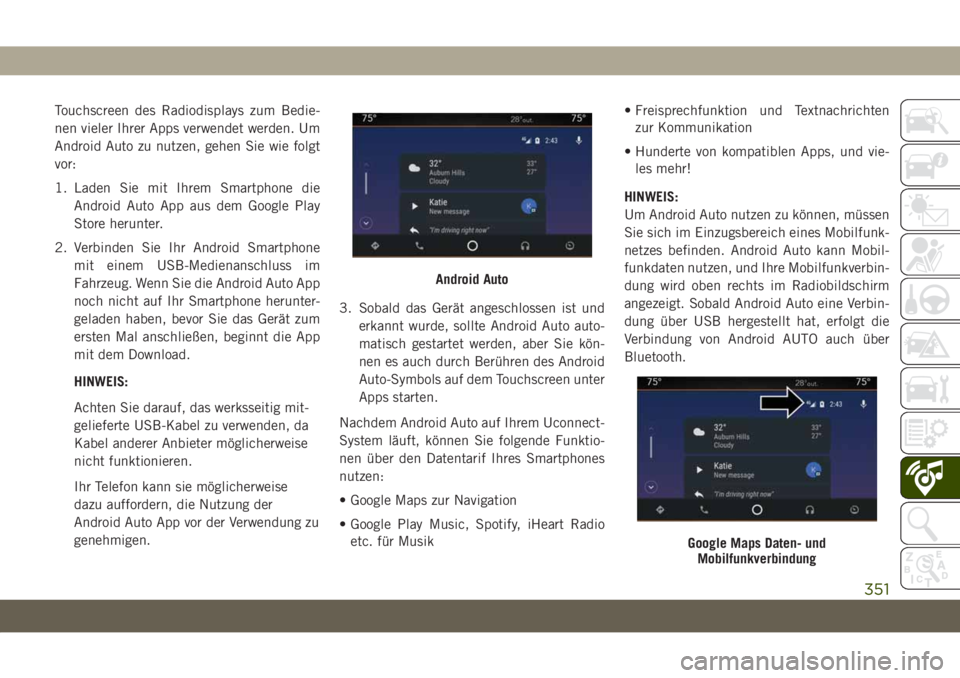
Touchscreen des Radiodisplays zum Bedie-
nen vieler Ihrer Apps verwendet werden. Um
Android Auto zu nutzen, gehen Sie wie folgt
vor:
1. Laden Sie mit Ihrem Smartphone die
Android Auto App aus dem Google Play
Store herunter.
2. Verbinden Sie Ihr Android Smartphone
mit einem USB-Medienanschluss im
Fahrzeug. Wenn Sie die Android Auto App
noch nicht auf Ihr Smartphone herunter-
geladen haben, bevor Sie das Gerät zum
ersten Mal anschließen, beginnt die App
mit dem Download.
HINWEIS:
Achten Sie darauf, das werksseitig mit-
gelieferte USB-Kabel zu verwenden, da
Kabel anderer Anbieter möglicherweise
nicht funktionieren.
Ihr Telefon kann sie möglicherweise
dazu auffordern, die Nutzung der
Android Auto App vor der Verwendung zu
genehmigen.3. Sobald das Gerät angeschlossen ist und
erkannt wurde, sollte Android Auto auto-
matisch gestartet werden, aber Sie kön-
nen es auch durch Berühren des Android
Auto-Symbols auf dem Touchscreen unter
Apps starten.
Nachdem Android Auto auf Ihrem Uconnect-
System läuft, können Sie folgende Funktio-
nen über den Datentarif Ihres Smartphones
nutzen:
• Google Maps zur Navigation
• Google Play Music, Spotify, iHeart Radio
etc. für Musik• Freisprechfunktion und Textnachrichten
zur Kommunikation
• Hunderte von kompatiblen Apps, und vie-
les mehr!
HINWEIS:
Um Android Auto nutzen zu können, müssen
Sie sich im Einzugsbereich eines Mobilfunk-
netzes befinden. Android Auto kann Mobil-
funkdaten nutzen, und Ihre Mobilfunkverbin-
dung wird oben rechts im Radiobildschirm
angezeigt. Sobald Android Auto eine Verbin-
dung über USB hergestellt hat, erfolgt die
Verbindung von Android AUTO auch über
Bluetooth.
Android Auto
Google Maps Daten- und
Mobilfunkverbindung
351
Page 360 of 428

Touchscreen des Radiodisplays zum Bedie-
nen vieler Ihrer Apps verwendet werden. Zur
Verwendung von Android Auto gehen Sie fol-
gendermaßen vor:
1. Laden Sie mit Ihrem Smartphone die
Android Auto App aus dem Google Play
Store herunter.
2. Verbinden Sie Ihr Android Smartphone
mit einem USB-Medienanschluss im
Fahrzeug. Wenn Sie die Android Auto App
noch nicht auf Ihr Smartphone herunter-
geladen haben, bevor Sie das Gerät zum
ersten Mal anschließen, beginnt die App
mit dem Download.
HINWEIS:
Achten Sie darauf, das werksseitig mit-
gelieferte USB-Kabel zu verwenden, da
Kabel anderer Anbieter möglicherweise
nicht funktionieren.
Ihr Telefon kann sie möglicherweise
dazu auffordern, die Nutzung der
Android Auto App vor der Verwendung zu
genehmigen.3. Sobald Android Auto eine Verbindung
über USB hergestellt hat, erfolgt die Ver-
bindung von Android AUTO auch über
Bluetooth. Das System zeigt die Android
Auto Startseite an. Android Auto startet
automatisch. Wenn nicht, finden Sie im
Uconnect-Ergänzungshandbuch Informa-
tionen über das Verfahren zum Aktivieren
der Funktion „Autoshow“. Sie können
Android Auto auch durch Drücken der
Android Auto-Schaltfläche im Menü
„Apps“ starten. Wenn Sie Android Auto
regelmäßig nutzen, können Sie die App in
die Menüleiste am unteren Rand des
Touchscreens verschieben. Drücken Sie
die Taste „Apps“ und suchen Sie dieAndroid Auto-App; ziehen Sie anschlie-
ßend die ausgewählte App, um eine vor-
handene Verknüpfung in der Hauptmenü-
leiste zu ersetzen.
Nachdem Android Auto auf Ihrem Uconnect-
System läuft, können Sie folgende Funktio-
nen über den Datentarif Ihres Smartphones
nutzen:
• Google Maps zur Navigation
• Google Play Music, Spotify, iHeart Radio
etc. für Musik
• Freisprechfunktion und Textnachrichten
zur Kommunikation
• Hunderte von kompatiblen Apps, und vie-
les mehr!
HINWEIS:
Um Android Auto nutzen zu können, müssen
Sie sich im Einzugsbereich eines Mobilfunk-
netzes befinden. Android Auto kann Mobil-
funkdaten nutzen, und Ihre Mobilfunkverbin-
dung wird oben rechts im Radiobildschirm
angezeigt.
Android Auto
MULTIMEDIA
358
Page 366 of 428

UCONNECT-
EINSTELLUNGEN
Mit dem Uconnect-System können Sie über
die Tasten auf dem Touchscreen auf durch
den Kunden programmierbare Funktion zu-
greifen: Display, Sprache, Uhr, Sicherheit
und Fahrhilfe, Beleuchtung, Türen und
Schlösser, Automatische Einschaltung Kom-
fortmodus, Optionen bei abgestelltem Motor,
Kompass, Audio, Telefon/Bluetooth, Radio-
einstellungen, Einstellungen wiederherstel-
len, persönliche Daten löschen und System-
informationen.
Drücken Sie die Schaltfläche SETTINGS
(Einstellungen) (Uconnect 4), oder drücken
Sie die Taste „Apps“ (Uconnect 4C/4C NAV)
unten auf dem Touchscreen, drücken Sie
dann die Schaltfläche „Settings“ (Einstel-
lungen) auf dem Touchscreen, um auf die
Einstellungen zuzugreifen. Blättern Sie zur
Auswahl nach oben oder unten, bis die ge-
wünschte Einstellung markiert ist, und drü-
cken Sie dann die gewünschte Einstellung,bis ein Häkchen neben der Einstellung ange-
zeigt und damit bestätigt wird, dass die Ein-
stellung ausgewählt wurde. Folgende Einstel-
lungen sind möglich:
• Display (Anzeige) • Engine Off Options
(Optionen bei abge-
stelltem Motor)
• Units (Maßeinhei-
ten)• Kamera
• Voice (Sprache) • Suspension (Auf-
hängung)
• Clock (Uhr) • Audio
• Safety & Driving
Assistance
(Sicherheits- und
Fahrhilfe)• Phone/Bluetooth
(Telefon/Bluetooth)
• Spiegel und Schei-
benwischer• Zugänglichkeit
• Beleuchtungen • Radio Setup (Ra-
dioeinstellung)
• Doors & Locks (Tü-
ren und Schlösser)• Restore Settings
(Einstellungen wie-
derherstellen)
• Auto-On Comfort &
Remote Start (Auto-
matische Einschal-
tung Komfortmodus
und Fernstart)• Clear Personal Data
(Persönliche Daten
löschen)• Kompass – je nach
Ausstattung• System Information
(Systeminformatio-
nen)HINWEIS:
Je nach Fahrzeugoptionen können Einstel-
lungen unterschiedlich sein.
Weitere Informationen hierzu finden Sie in
der Bedienungsanleitung unter „Uconnect-
Einstellungen“ in „Multimedia“.
OFF ROAD PAGES
(Geländebetrieb-Seiten) – JE
NACH AUSSTATTUNG
Ihr Fahrzeug ist mit der App „Off Road Pa-
ges“ (Geländebetrieb-Seiten) ausgestattet.
Damit können Sie sich im Geländebetrieb
alle Informationen zum Fahrzeugstatus an-
zeigen lassen. Die App liefert Informationen
zu Bodenfreiheit, Zustand des Verteilerge-
triebes, Längs- und Querneigung (je nach
Ausstattung) und dem aktiven Selec-Terrain-
Modus.
MULTIMEDIA
364
Page 372 of 428

erforderlich, um die volle Funktionalität si-
cherzustellen. Er wird nur beim erstmaligen
Anschließen des Geräts ausgeführt. Nach
dem ersten Mal wird das Gerät bedeutend
schneller eingelesen, es sei denn, Sie haben
die Wiedergabeliste geändert oder neue Titel
hinzugefügt.
Bluetooth Streaming Audio
Bei Verwendung eines Bluetooth-fähigen Ge-
räts können Sie eventuell auch Musik auf das
Soundsystem Ihres Fahrzeugs streamen. Das
angeschlossene Gerät muss Bluetooth-
kompatibel und mit Ihrem System gekoppelt
sein (siehe Uconnect Phone bezüglich Anlei-
tung zur Kopplung). Sie können auf die Mu-
sik auf Ihrem verbundenen Bluetooth Gerät
zugreifen, indem Sie im Medienmodus die
Bluetooth-Schaltfläche auf dem Touchscreen
drücken.
UCONNECT-RÜCKSITZ-
ENTERTAINMENT SYSTEM
(RSE)–JENACH
AUSSTATTUNG
Das Rücksitz-Entertainmentsystem soll Ih-
nen und Ihrer Familie über etliche Jahre die
Unterhaltung garantieren. Sie können Ihre
Lieblings-CDs, -DVDs oder Blu-ray-Discs ab-
spielen, über den drahtlosen Kopfhörer Au-
dioprogramme und Musik hören und ver-
schiedene handelsübliche Videospiele und
Audiogeräte anschließen.
Erste Schritte
•Bildschirm(e) in der Rückseite der Vorder-
sitze: Öffnen Sie die LCD-Bildschirmabde-
ckung durch Anheben der Abdeckung.• Drehen Sie die Zündung in Stellung ON
(Ein) oder ACC (Zusatzverbraucher).
• Ihr Fahrzeug ist eventuell mit einem Blu-
ray-Player ausgestattet. Bei Ausstattung
mit einem Blu-ray-Player ist das Symbol
auf dem Player vorhanden.
RSE-Systemdisplay
MULTIMEDIA
370
Page 383 of 428
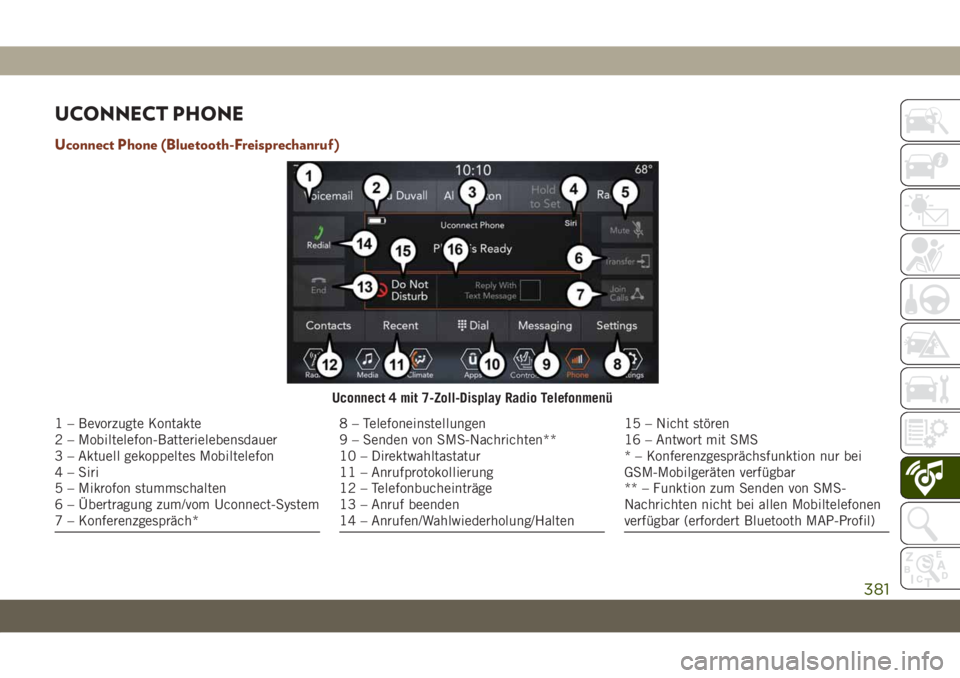
UCONNECT PHONE
Uconnect Phone (Bluetooth-Freisprechanruf )
Uconnect 4 mit 7-Zoll-Display Radio Telefonmenü
1 – Bevorzugte Kontakte
2 – Mobiltelefon-Batterielebensdauer
3 – Aktuell gekoppeltes Mobiltelefon
4 – Siri
5 – Mikrofon stummschalten
6 – Übertragung zum/vom Uconnect-System
7 – Konferenzgespräch*8 – Telefoneinstellungen
9 – Senden von SMS-Nachrichten**
10 – Direktwahltastatur
11 – Anrufprotokollierung
12 – Telefonbucheinträge
13 – Anruf beenden
14 – Anrufen/Wahlwiederholung/Halten15 – Nicht stören
16 – Antwort mit SMS
* – Konferenzgesprächsfunktion nur bei
GSM-Mobilgeräten verfügbar
** – Funktion zum Senden von SMS-
Nachrichten nicht bei allen Mobiltelefonen
verfügbar (erfordert Bluetooth MAP-Profil)
381
Page 384 of 428
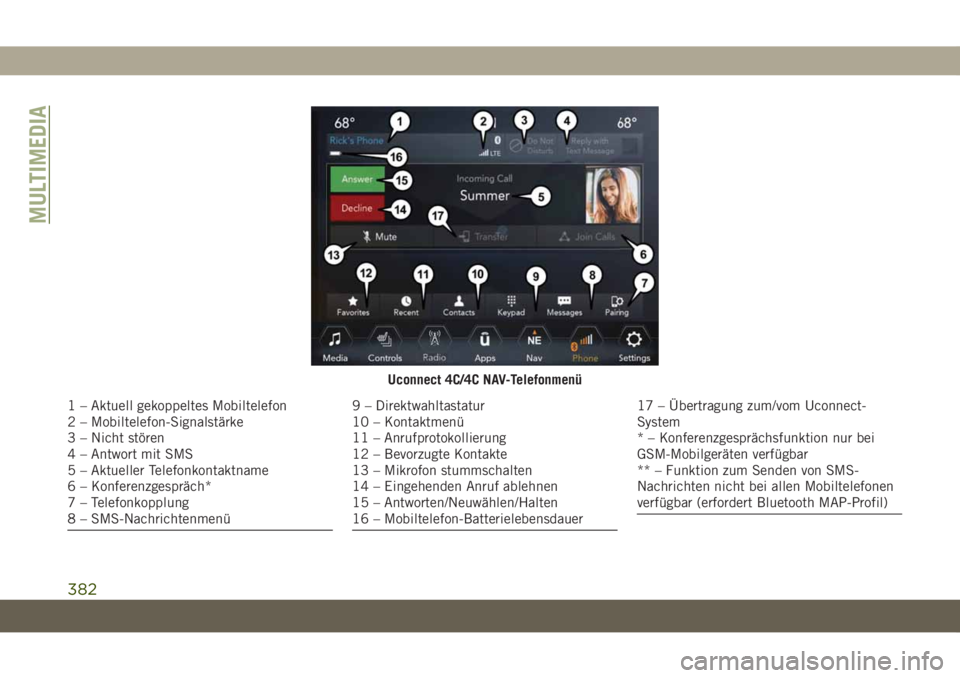
Uconnect 4C/4C NAV-Telefonmenü
1 – Aktuell gekoppeltes Mobiltelefon
2 – Mobiltelefon-Signalstärke
3 – Nicht stören
4 – Antwort mit SMS
5 – Aktueller Telefonkontaktname
6 – Konferenzgespräch*
7 – Telefonkopplung
8 – SMS-Nachrichtenmenü9 – Direktwahltastatur
10 – Kontaktmenü
11 – Anrufprotokollierung
12 – Bevorzugte Kontakte
13 – Mikrofon stummschalten
14 – Eingehenden Anruf ablehnen
15 – Antworten/Neuwählen/Halten
16 – Mobiltelefon-Batterielebensdauer17 – Übertragung zum/vom Uconnect-
System
* – Konferenzgesprächsfunktion nur bei
GSM-Mobilgeräten verfügbar
** – Funktion zum Senden von SMS-
Nachrichten nicht bei allen Mobiltelefonen
verfügbar (erfordert Bluetooth MAP-Profil)
MULTIMEDIA
382
Page 385 of 428
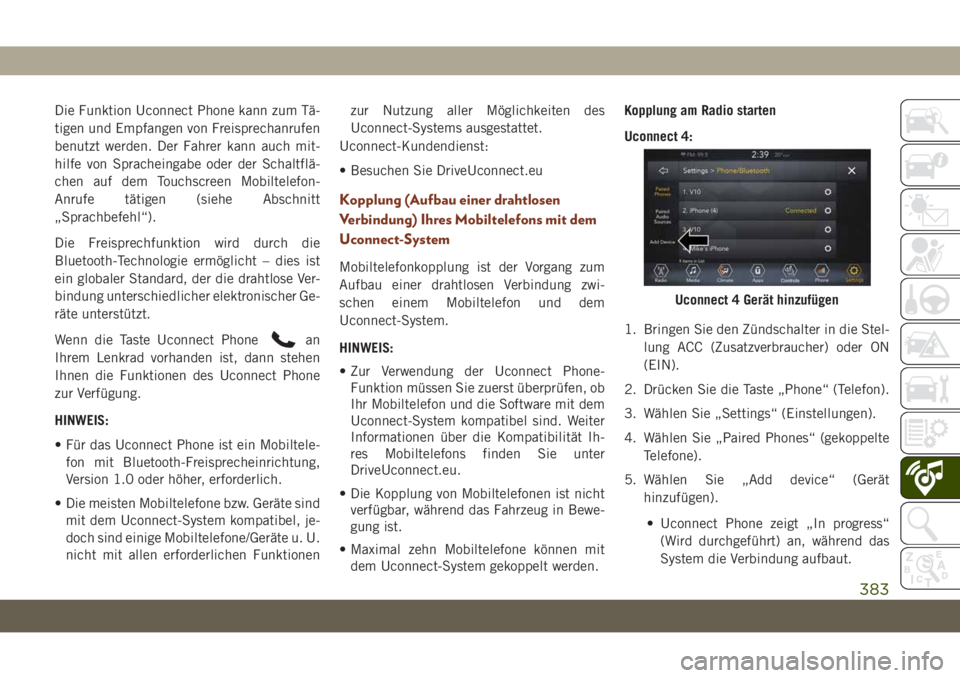
Die Funktion Uconnect Phone kann zum Tä-
tigen und Empfangen von Freisprechanrufen
benutzt werden. Der Fahrer kann auch mit-
hilfe von Spracheingabe oder der Schaltflä-
chen auf dem Touchscreen Mobiltelefon-
Anrufe tätigen (siehe Abschnitt
„Sprachbefehl“).
Die Freisprechfunktion wird durch die
Bluetooth-Technologie ermöglicht – dies ist
ein globaler Standard, der die drahtlose Ver-
bindung unterschiedlicher elektronischer Ge-
räte unterstützt.
Wenn die Taste Uconnect Phone
an
Ihrem Lenkrad vorhanden ist, dann stehen
Ihnen die Funktionen des Uconnect Phone
zur Verfügung.
HINWEIS:
• Für das Uconnect Phone ist ein Mobiltele-
fon mit Bluetooth-Freisprecheinrichtung,
Version 1.0 oder höher, erforderlich.
• Die meisten Mobiltelefone bzw. Geräte sind
mit dem Uconnect-System kompatibel, je-
doch sind einige Mobiltelefone/Geräte u. U.
nicht mit allen erforderlichen Funktionenzur Nutzung aller Möglichkeiten des
Uconnect-Systems ausgestattet.
Uconnect-Kundendienst:
• Besuchen Sie DriveUconnect.eu
Kopplung (Aufbau einer drahtlosen
Verbindung) Ihres Mobiltelefons mit dem
Uconnect-System
Mobiltelefonkopplung ist der Vorgang zum
Aufbau einer drahtlosen Verbindung zwi-
schen einem Mobiltelefon und dem
Uconnect-System.
HINWEIS:
• Zur Verwendung der Uconnect Phone-
Funktion müssen Sie zuerst überprüfen, ob
Ihr Mobiltelefon und die Software mit dem
Uconnect-System kompatibel sind. Weiter
Informationen über die Kompatibilität Ih-
res Mobiltelefons finden Sie unter
DriveUconnect.eu.
• Die Kopplung von Mobiltelefonen ist nicht
verfügbar, während das Fahrzeug in Bewe-
gung ist.
• Maximal zehn Mobiltelefone können mit
dem Uconnect-System gekoppelt werden.Kopplung am Radio starten
Uconnect 4:
1. Bringen Sie den Zündschalter in die Stel-
lung ACC (Zusatzverbraucher) oder ON
(EIN).
2. Drücken Sie die Taste „Phone“ (Telefon).
3. Wählen Sie „Settings“ (Einstellungen).
4. Wählen Sie „Paired Phones“ (gekoppelte
Telefone).
5. Wählen Sie „Add device“ (Gerät
hinzufügen).
• Uconnect Phone zeigt „In progress“
(Wird durchgeführt) an, während das
System die Verbindung aufbaut.
Uconnect 4 Gerät hinzufügen
383